功夫不负有心人,用了一天的时间终于搭建好了,分享出来以免大家踩坑。

(一)服务器配置
笔者使用阿里云ECS学生机搭建,选择Linux 下的CentOS 7.7 64位服务器

(二)系统环境配置
更新yum
yum update安装必要包
yum install -y yum-utils device-mapper-persistent-data lvm2 bind-utils git设置yum源
yum-config-manager --add-repo https://download.docker.com/linux/centos/docker-ce.rep这里使用docker-ce 19.0.8,因为不在yum安装列表中,笔者手动下载安装
wget https://download.docker.com/linux/centos/7/x86_64/stable/Packages/containerd.io-1.2.13-3.2.el7.x86_64.rpmwgethttps://download.docker.com/linux/centos/7/x86_64/stable/Packages/docker-ce-cli-19.03.8-3.el7.x86_64.rpmwgethttps://download.docker.com/linux/centos/7/x86_64/stable/Packages/docker-ce-19.03.8-3.el7.x86_64.rpmyum -y install https://download.docker.com/linux/centos/7/x86_64/stable/Packages/containerd.io-1.2.13-3.2.el7.x86_64.rpmyum -y install https://download.docker.com/linux/centos/7/x86_64/stable/Packages/docker-ce-cli-19.03.8-3.el7.x86_64.rpmyum -y install https://download.docker.com/linux/centos/7/x86_64/stable/Packages/docker-ce-19.03.8-3.el7.x86_64.rpm启动并加入启动项sudo systemctl start dockersudo systemctl enable docker验证安装
docker version安装python-pip
yum -y install epel-releaseyum -y install python-pip检验
pip -V对安装的pip进行升级
pip install --upgrade pip安装编译工具
yum install gcc libffi-devel python-devel openssl-devel -y安装docker-compose 1.25.5
pip install docker-compose验证
docker-compose --version拉取镜像会很慢,直接用阿里云的镜像加速器
sudo mkdir -p /etc/dockersudo tee /etc/docker/daemon.json <{ "registry-mirrors": ["https://zoy3cvcn.mirror.aliyuncs.com"]}EOFsudo systemctl daemon-reloadsudo systemctl restart docker(三)平台安装启动
H1ve源码Github地址
https://github.com/D0g3-Lab/H1ve.git为了加快速度我拖到了自己Gitee码云上
git clone https://gitee.com/songjialin1221/H1ve.git进入目录
cd H1ve※这里还有一个地方需要改动:
在H1ve目录下的single.yml 第37行,将mariadb版本改成10.4.12
image: mariadb:10.4.12最后使用docker-compose 启动平台
docker-compose -f single.yml up大功告成!

鸣谢|Sharun Nigacat
参考文章:
https://github.com/D0g3-Lab/H1ve
https://xz.aliyun.com/t/6889
https://blog.csdn.net/qq_43431158/article/details/104507751
https://blog.csdn.net/yulei_qq/article/details/89021817
https://cr.console.aliyun.com/cn-beijing/instances/mirrors
https://download.docker.com/linux/centos/7/x86_64/stable/Packages/
https://github.com/D0g3-Lab/H1ve/issues/27

 长得好看才可以点哦
长得好看才可以点哦
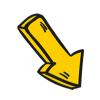






 本文详细记录了在阿里云ECS学生机上配置Linux CentOS7.7系统,安装Docker CE 19.03.8,通过手动下载与yum安装方式解决不在列表中的版本问题,以及使用Docker Compose搭建H1ve平台的过程,包括修改H1ve配置文件适应mariadb 10.4.12版本,并提供了阿里云镜像加速器提升拉取速度的步骤。
本文详细记录了在阿里云ECS学生机上配置Linux CentOS7.7系统,安装Docker CE 19.03.8,通过手动下载与yum安装方式解决不在列表中的版本问题,以及使用Docker Compose搭建H1ve平台的过程,包括修改H1ve配置文件适应mariadb 10.4.12版本,并提供了阿里云镜像加速器提升拉取速度的步骤。














 3万+
3万+

 被折叠的 条评论
为什么被折叠?
被折叠的 条评论
为什么被折叠?








